Usługa lub grupa zależności nie uruchomiła się w systemie Windows 11/10
Windows uruchamia wiele programów w tle jako Usługi(Services) . Niektóre usługi (Services)systemu Windows(Windows) zależą od działania innej usługi. Jest to podobne do tego, jak jeden dział w firmie potrzebuje pomocy innego działu, aby wykonać swoją pracę. Gdy usługa kończy się niepowodzeniem i pojawia się komunikat o błędzie — Nie można uruchomić ( failed to start)usługi lub grupy zależności(The dependency service or group) , oznacza to, że powiązana usługa nie działa lub nie udało się jej uruchomić. W tym poście przyjrzymy się różnym scenariuszom i pokażemy, jak rozwiązać ten problem.
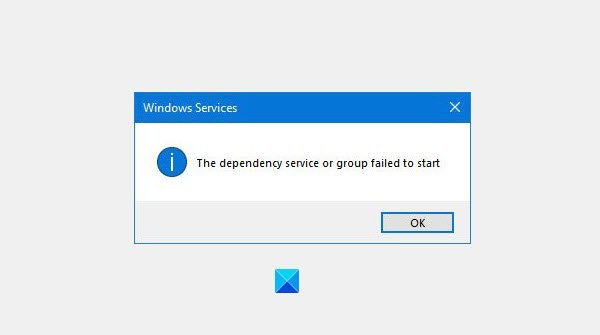
Jak znaleźć zależności usługi Windows(Windows Service)

Aby znaleźć zależności usługi systemu Windows(find the Dependencies of a Windows Service) , musisz otworzyć Menedżera usług systemu Windows(open Windows Services Manager) , wybrać daną usługę, kliknąć ją prawym przyciskiem myszy i wybrać Właściwości(Properties) . Przejdź do zakładki Zależności . (Dependencies)Tutaj możesz zobaczyć listę usług, od których ta usługa jest zależna i innych usług, które zależą od tej usługi.
Nie udało się uruchomić usługi(Service) lub grupy(Group) zależności
Jeśli pojawi się ten komunikat o błędzie, upewnij się, że wszystkie Usługi(Services) , od których ta usługa jest zależna, są uruchomione i działają. Jeśli nie, uruchom(Start) lub uruchom ponownie(Restart) usługę ręcznie, po kliknięciu prawym przyciskiem myszy usługi zależności.
Typowe kroki rozwiązywania problemów
Istnieje również kilka typowych kroków rozwiązywania problemów dotyczących tego problemu, które można wykonać przed przystąpieniem do rozwiązywania problemów z określonymi Usługami:
1] Dodaj „Usługa lokalna” i „Usługa sieciowa” do grupy administratora(Administrator Group)

Uruchom następujące polecenia, aby upewnić się, że usługi sieciowe działają prawidłowo:
Wyszukaj wiersz polecenia na pasku wyszukiwania.
Kliknij prawym przyciskiem myszy(Right-click) „wiersz polecenia” i kliknij Uruchom(Run) jako administrator.
Wpisz następujące polecenia i naciśnij Enter po wpisaniu każdego polecenia.
net localgroup administrators localservice /add
net localgroup administrators networkservice /add
Uruchom ponownie komputer i zobacz.
2] Zmień(Change Windows) opcję Windows PC na Normalne uruchamianie(Normal Startup)

Jeśli komputer z systemem Windows(Windows) jest skonfigurowany do uruchamiania w trybie uruchamiania selektywnego(Selective Startup)(Selective Startup) lub w trybie uruchamiania diagnostycznego(Diagnostic Startup) , musisz zmienić tryb uruchamiania na (Startup)Normalny(Normal) . Aby to zrobić,
- Naciśnij Win + R, aby otworzyć pole Uruchom, wpisz msconfig i naciśnij Enter.
- Otworzy się okno konfiguracji systemu(System Configuration)
- W zakładce Ogólne znajdź opcję normalnego uruchamiania(Normal Startup)
- Wybierz go, kliknij Apply/OK i uruchom ponownie komputer.
Sprawdź, czy problem został rozwiązany.
3] Sprawdź(Check) stan usług (Services)związanych z siecią(Network-related)
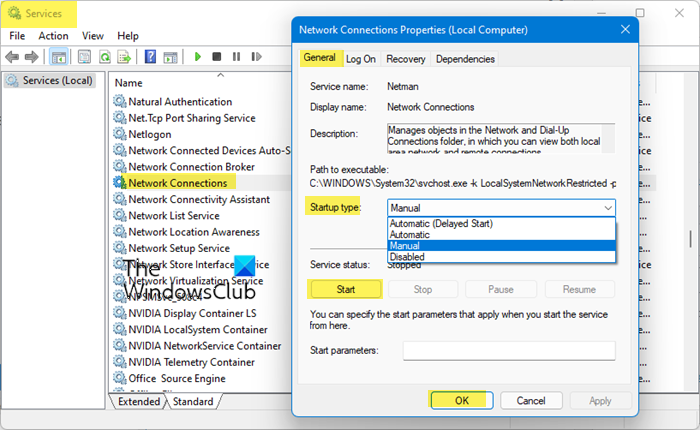
Otwórz Menedżera usług systemu Windows(Open Windows Service Manager) i upewnij się, że typ uruchamiania następujących (Startup)usług(Services) jest zgodny z domyślnym typem systemu Windows . (Windows)Upewnij się również, że są uruchomione:
- Usługa bramy warstwy aplikacji — wyzwalana ręcznie(Application Layer Gateway Service – Manual Triggered)
- Połączenia sieciowe — ręczne
- Świadomość lokalizacji sieci — ręczna
- Plug and Play — instrukcja obsługi
- Menedżer automatycznego połączenia dostępu zdalnego — ręczny(Access Auto Connection Manager – Manual)
- Menedżer połączeń dostępu zdalnego — automatyczny(Remote Access Connection Manager – Automatic)
- Zdalne wywołanie procedury(Procedure Call) ( RPC ) – automatyczne
- Telefonia – Ręczna
Aby wprowadzić zmiany, kliknij prawym przyciskiem Usługę(Service) , wybierz właściwości i wykonaj niezbędne czynności.
Rozwiązywanie problemów z określonymi omówionymi usługami
Omówiliśmy poniżej i podaliśmy linki do konkretnych postów, które omawiają konkretne scenariusze:
1] System Windows nie mógł uruchomić usługi grupowania sieci równorzędnych(1] Windows could not the start Peer Networking Grouping Service)
Występuje z funkcjonalnością grupy domowej(Homegroup) w systemie Windows(Windows) . Musisz upewnić się, że są uruchomione powiązane usługi, tj. protokół rozpoznawania nazw(Peer Name Resolution Protocol) równorzędnych , grupowanie sieci(Peer Networking Grouping) równorzędnych , menedżer tożsamości sieci równorzędnych(Peer Networking Identity Manager) i usługa publikacji nazw komputerów PNRP . (PNRP Machine Name Publication Service)Więcej informacji o tym, jak go rozwiązać za pomocą narzędzia do rozwiązywania problemów Homegroup , MachineKeys i nie tylko.
2] Błąd usługi bufora wydruku 1068, usługa lub grupa zależności nie została uruchomiona(2] Print Spooler Service Error 1068, The dependency service or group failed to start)
Odpowiedzialny za zarządzanie wszystkimi zadaniami drukowania i obsługą, kończy się niepowodzeniem z błędem 1068(Error 1068) . Dzieje się tak, ponieważ powiązane usługi — usługa zdalnego sterowania procedurami(Procedure Control) ( RPC ) i usługa (Service)HTTP(HTTP Service) nie są uruchomione. Możesz je naprawić za pomocą narzędzia do rozwiązywania problemów z drukarką(Printer Troubleshooter) , edycji rejestru(Registry) i nie tylko.
3] Usługa Zapory systemu Windows nie uruchamia się(3] Windows Firewall service does not start)
Jeśli otrzymujesz komunikaty o błędach, takie jak Zapora systemu Windows(Windows Firewall) nie jest domyślną zaporą lub system Windows nie może uruchomić Zapory systemu Windows(Windows Firewall) , może to być spowodowane wieloma przyczynami. Program antywirusowy(Antivirus) , uszkodzony pliki systemowe, zatrzymał sterownik autoryzacji zapory systemu Windows (mdsdrv.sys).(Windows Firewall Authorization Driver (mdsdrv.sys).)
4] System Windows nie mógł uruchomić usługi autokonfiguracji sieci WLAN(Windows could not start the WLAN AutoConfig Service)(4] Windows could not start the WLAN AutoConfig Service)
Usługa WLAN AutoConfig(WLAN AutoConfig) jest potrzebna do upewnienia się, że internet działa poprawnie w systemie Windows 10(Windows 10) .
5] Usługa bufora wydruku nie działa(5] The Print Spooler Service is not running)
Błąd występuje, gdy lokalna usługa bufora wydruku(Print Spooler) nie jest uruchomiona. Musisz ponownie uruchomić usługę bufora wydruku i naprawić.
6] Usługa audio nie działa(The Audio Service is not running)(6] The Audio Service is not running)
Gdy usługa audio nie działa, zobaczysz czerwony znak X na ikonie głośnika w obszarze (Speaker)powiadomień(Notification Area) . Po najechaniu kursorem na ikonę zobaczysz komunikat Usługa audio(Audio Service) nie działa na komputerze z systemem Windows 10/8/7. Przeczytaj więcej w naszym przewodniku, aby to naprawić.
7] Usługa dziennika zdarzeń systemu Windows nie uruchamia się lub jest niedostępna(Windows Event Log Service not starting or is unavailable)(7] Windows Event Log Service not starting or is unavailable)
Usługa Dziennik zdarzeń systemu Windows(Windows Event Log) przechowuje zestaw dzienników zdarzeń, których system, komponenty systemu i aplikacje używają do rejestrowania zdarzeń. Te wyroby długie są następnie wysyłane do firmy Microsoft(Microsoft) w celu dalszej analizy i znalezienia rozwiązania. Jeśli nie jest uruchomiony i uruchomiony, będziesz musiał sprawdzić Harmonogram zadań(Task Scheduler) , Kalendarz wydarzeń systemu Windows(Windows Event Calendar) i Foldery udostępniania w Messengerze(Messenger Sharing Folders) , aby znaleźć rozwiązanie.
I am sure there are tons of service-related issues on Windows 11/10. If you have faced any, let us know in the comments.
WSKAZÓWKA(TIP) : Ten post pomoże ci, jeśli usługi Windows nie uruchamiają się(Windows Services do not start) .
Related posts
Usługa inteligentnego transferu w tle nie działa w systemie Windows 11/10
Brak usługi Instalatora Windows w Menedżerze usług w systemie Windows 11/10
Brak usługi Windows Update w systemie Windows 11/10
Jak włączyć lub wyłączyć usługę bufora wydruku w systemie Windows 11/10?
Usługa klienta DHCP daje błąd odmowy dostępu w systemie Windows 11/10
Jak włączyć usługę klienta DNS, jeśli jest wyszarzona w systemie Windows 10?
Jak dodać Edytor zasad grupy do systemu Windows 11/10 Home Edition?
Automatyczne usuwanie starych profili użytkowników i plików w systemie Windows 11/10
Services.msc nie otwiera się w systemie Windows 11/10
Usługa klienta zasad grupy nie powiodło się logowanie w systemie Windows 11/10
Jak naprawić wysokie użycie dysku przez hosta usługi (SysMain) w systemie Windows 11/10?
Usługa Windows Audio nie działa w systemie Windows 11/10
Lokalizacja rejestru zasad grupy w systemie Windows 11/10
Jak wymusić aktualizację zasad grupy w systemie Windows 11/10?
Jak zastosować warstwowe zasady grupy w systemie Windows 11/10?
Nie można uzyskać dostępu lub uruchomić usługi Instalator Windows
Uniemożliwiaj użytkownikom zmianę daty i godziny w systemie Windows 11/10
Jak wyłączyć usługę Windows Insider w systemie Windows 10?
Jak włączyć lub wyłączyć optymalizację szybkiego logowania w systemie Windows 11/10?
Jak śledzić aktywność użytkownika w trybie grupy roboczej w systemie Windows 11/10?
